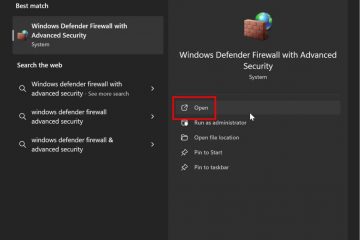Ang iOS Setting app ay ang iyong command center, na tumutulong sa iyo na kontrolin at ipasadya ang lahat tungkol sa iyong iPhone. Ngunit paano mo bubuksan ang mga setting sa isang iPhone? Sa kabutihang palad, pinadali ng Apple na ma-access ang mga setting ng iPhone, at mayroong higit sa isang paraan upang buksan ito. Kung bago ka sa iOS o interesado sa mga bagong paraan upang ma-access ang app ng mga setting ng iPhone, ang gabay na ito ay mayroong lahat ng mga sagot na kailangan mo. Bukod dito, ipinapaliwanag ko kung paano ibabalik ang icon ng mga setting sa iyong iPhone kung nawawala ito sa home screen. Basahin ang tutorial na ito upang malaman kung paano mahanap ang mga setting sa isang iPhone:
1. Gamitin ang icon ng Mga Setting ng iOS sa iyong home screen
Mag-swipe sa kaliwa o kanan upang hanapin ito sa pamamagitan ng mga home screen page sa iyong iPhone. Tulad ng nakikita mo sa ibaba, pinili ng Apple ang isang kulay-abo na gear para sa icon ng mga setting sa iPhone. icon
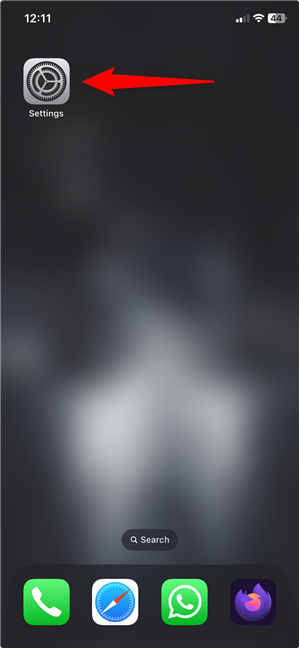 Taas=”648″src=”https://windows.atsit.in/tl/wp-content/uploads/sites/26/2025/09/4-na-mga-paraan-upang-buksan-ang-mga-setting-ng-iphone-1.png”>
Taas=”648″src=”https://windows.atsit.in/tl/wp-content/uploads/sites/26/2025/09/4-na-mga-paraan-upang-buksan-ang-mga-setting-ng-iphone-1.png”> 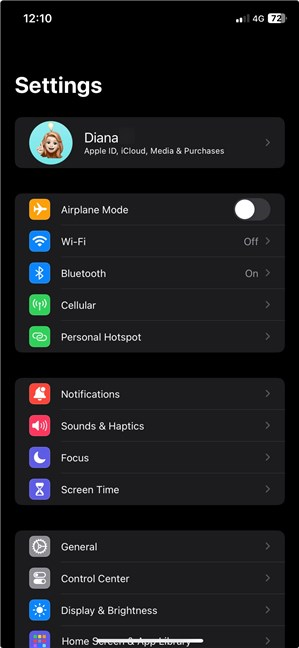
Ang menu ng mga setting ng iPhone
At madali mong maibalik ang icon ng mga setting ng iOS, tulad ng detalyado sa susunod na mga kabanata ng tutorial na ito. Ang aming gabay sa pagpapasadya ng home screen ng iyong iPhone ay makakatulong sa iyo na ayusin ang lahat.
2. I-access ang library ng app upang mahanap ang icon ng mga setting sa isang iPhone
Kung nais mong ma-access ang library ng app, mag-swipe sa kaliwa sa iyong home screen hanggang sa maabot mo ito. Taas=”648″src=”https://www.digitalcitizen.life/wp-content/uploads/2024/08/open_settings-2.png”> Ang isa ay upang dumaan sa library ng app at hanapin ang icon ng mga setting. Sa oras ng pagsulat, natagpuan ko ito sa folder ng Utility. Gayunpaman, noong una kong isinulat ang gabay na ito, kasama ito sa folder ng mungkahi ng library ng app, kaya ang lokasyon nito ay napapailalim sa pagbabago. Tapikin ang icon ng grey gear upang ma-access ang app ng iPhone Setting. src=”https://www.digitalcitizen.life/wp-content/uploads/2024/08/open_settings-3.png”>
Tapikin ang icon ng gear upang buksan ang mga setting sa isang iPhone
Mag-scroll pababa o i-tap ang mga titik sa kanan upang mag-navigate sa listahang ito. Pagkatapos, i-tap ang app ng mga setting upang buksan ito. src=”https://www.digitalcitizen.life/wp-content/uploads/2024/08/open_settings-4.png”> Suriin ang susunod na kabanata para sa lahat ng mga paraan upang maghanap para sa iPhone Setting app. Binubuksan nito ang isang menu na may mga shortcut sa pinaka ginagamit na mga setting. Maaari mong simulan ang paglipat ng iyong daliri sa screen sa sandaling lilitaw ang menu upang i-drag at i-drop ang icon sa home screen. Itaas ang iyong daliri sa screen upang ilagay ang icon kahit saan mo nais at tapikin ang tapos na sa kanang sulok. Taas=”648″src=”https://www.digitalcitizen.life/wp-content/uploads/2024/08/open_settings-5.png”> Gumamit ng paghahanap upang buksan ang mga setting sa isang iPhone
Mayroong ilang mga patlang ng paghahanap na maaari mong gamitin upang buksan ang iOS Setting app. I-access ang library ng app, tulad ng ipinapakita sa nakaraang kabanata, at i-tap ang patlang ng paghahanap sa tuktok. Taas=”648″src=”https://www.digitalcitizen.life/wp-content/uploads/2024/08/open_settings-6.png”> lapad=”299″taas=”648″src=”https://windows.atsit.in/tl/wp-content/uploads/sites/26/2025/09/4-na-mga-paraan-upang-buksan-ang-mga-setting-ng-iphone-2.png”> 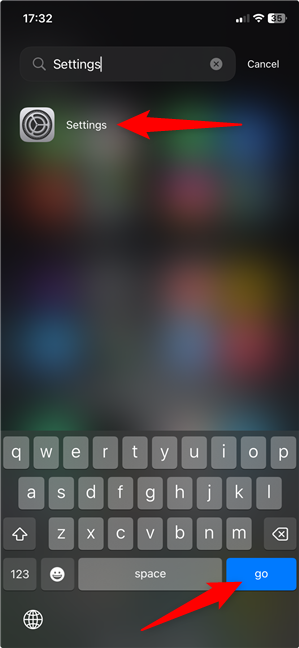 Una, mag-swipe pababa mula sa gitna ng home screen, lock screen, o ngayon tingnan upang ma-access ang search bar. Taas=”648″src=”https://www.digitalcitizen.life/wp-content/uploads/2024/08/open_settings-8.png”> lapad=”299″taas=”648″src=”https://windows.atsit.in/tl/wp-content/uploads/sites/26/2025/09/4-na-mga-paraan-upang-buksan-ang-mga-setting-ng-iphone-3.png”>
Una, mag-swipe pababa mula sa gitna ng home screen, lock screen, o ngayon tingnan upang ma-access ang search bar. Taas=”648″src=”https://www.digitalcitizen.life/wp-content/uploads/2024/08/open_settings-8.png”> lapad=”299″taas=”648″src=”https://windows.atsit.in/tl/wp-content/uploads/sites/26/2025/09/4-na-mga-paraan-upang-buksan-ang-mga-setting-ng-iphone-3.png”> 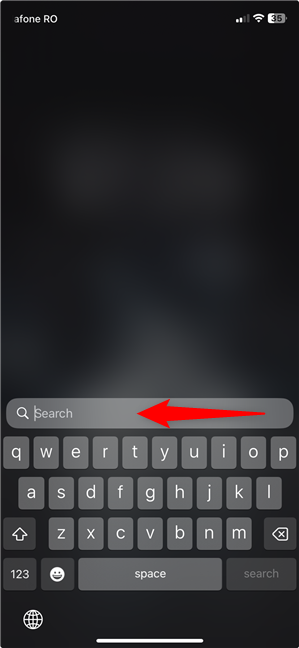
Maghanap para sa mga setting ng iPhone na may spotlight
lapad=”299″taas=”648″src=”https://windows.atsit.in/tl/wp-content/uploads/sites/26/2025/09/4-na-mga-paraan-upang-buksan-ang-mga-setting-ng-iphone-4.png”> 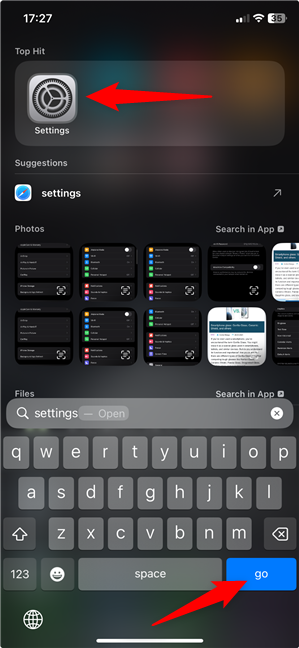 ipinakita sa pagtatapos ng nakaraang kabanata.
ipinakita sa pagtatapos ng nakaraang kabanata.
4. Hilingin kay Siri na buksan ang iPhone Setting App
huling ngunit hindi bababa sa, maaari mo ring tanungin si Siri, virtual na katulong ng Apple, upang buksan ang mga setting ng iPhone. Tiyaking nakikinig siya (sabihin na”Hoy Siri”) at pagkatapos ay sabihin ang”Buksan ang mga setting,””Mga Setting ng Pag-access,”o simpleng”Mga Setting.”
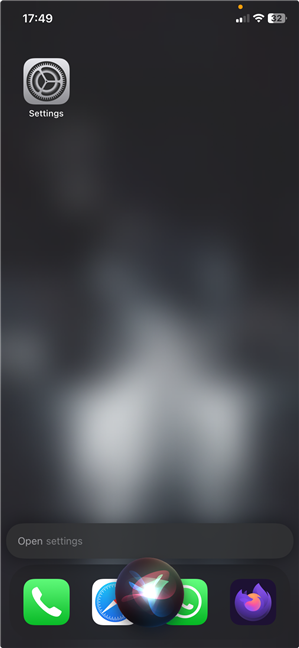
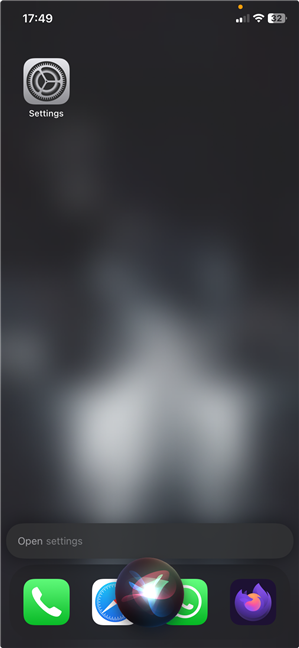 Ang app? Mas gusto ko ang paggamit ng icon ng mga setting ng iPhone sa home screen, ngunit maaari mong piliin ang iyong sariling landas upang buksan ang app. Marahil ang isang icon ng setting sa control center ay magiging isang magandang ideya? Bago mo isara ang gabay na ito, mangyaring sabihin sa akin kung paano mo nais na buksan ang mga setting ng iOS. Ginagamit mo ba ang icon ng Mga Setting sa home screen ng iyong iPhone? Nakarating ka ba ng ibang pamamaraan na maaaring hindi ko napansin? Mag-iwan ng komento sa ibaba upang ipaalam sa akin kung ano ang gumagana para sa iyo.
Ang app? Mas gusto ko ang paggamit ng icon ng mga setting ng iPhone sa home screen, ngunit maaari mong piliin ang iyong sariling landas upang buksan ang app. Marahil ang isang icon ng setting sa control center ay magiging isang magandang ideya? Bago mo isara ang gabay na ito, mangyaring sabihin sa akin kung paano mo nais na buksan ang mga setting ng iOS. Ginagamit mo ba ang icon ng Mga Setting sa home screen ng iyong iPhone? Nakarating ka ba ng ibang pamamaraan na maaaring hindi ko napansin? Mag-iwan ng komento sa ibaba upang ipaalam sa akin kung ano ang gumagana para sa iyo.